이 연습에서는 종단 뷰 아래쪽을 따라 단면정보 테이블을 추가합니다.
종단 뷰 단면정보 테이블 추가
- 튜토리얼 도면 폴더에 있는 Profile-6A.dwg를 엽니다.
종단 뷰 PV - (3)의 맨 위에 있는 단면정보 테이블은 상위 선형에서 수평 원곡선의 위치를 보여 줍니다. 파란색 수직선이 종단 뷰 그리드를 교차하여 각 수평 원곡선의 시작과 끝을 표시합니다. 맨 아래의 단면정보 테이블은 주 측점에서 두 종단 모두의 표고에 주석을 추가합니다.
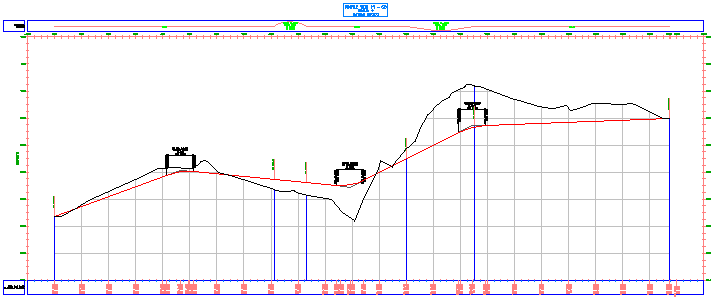
- 종단 그리드를 선택합니다. 마우스 오른쪽 버튼을 클릭합니다. 을 클릭합니다.
- 종단 뷰 특성 대화상자의 밴드 탭에서 다음 매개변수를 지정합니다.
- 밴드 유형: 수직 지오메트리
- 밴드 스타일 선택: 지오메트리
- 위치: 종단 뷰의 맨 아래
- 추가를 클릭합니다.
리스트 아래쪽에 밴드가 추가됩니다.
- 적용을 클릭합니다.
새 단면정보 테이블이 단면정보 테이블 스택 맨 아래에 표시됩니다. 이 단면정보 테이블은 리스트에서 첫 번째 종단의 수직 지오메트리 점에 레이블을 지정합니다. 이 경우 종단 지반선이 기본적으로 선택되었습니다. 이 연습에서는 나중에 참조된 종단을 변경합니다.
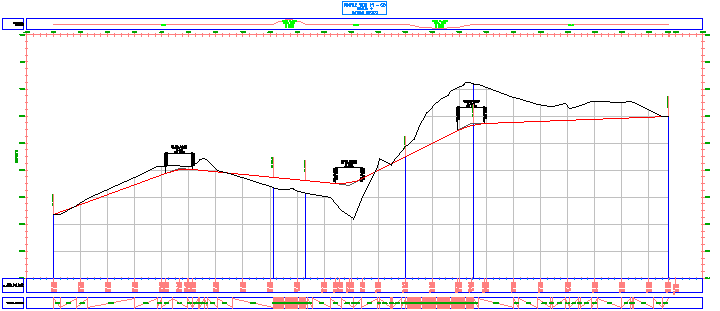
- 종단 뷰 특성 대화상자의 밴드 탭에서 다음 매개변수를 지정합니다.
- 밴드 유형: 수평 지오메트리
- 밴드 스타일 선택: 곡면
- 위치: 종단 뷰의 맨 아래
- 추가를 클릭합니다.
- 적용을 클릭합니다.
도면의 종단 뷰 아래쪽에 수평 지오메트리 밴드가 추가됩니다. 이 단면정보 테이블은 그리드의 맨 위를 따라 있는 단면정보 테이블과 다른 스타일로 그려집니다. 그러나, 두 스타일은 평면 원곡선의 위치를 보여주며 원곡선에 대한 기본 엔지니어링 데이터가 포함된 레이블이 지정됩니다. 이러한 밴드는 배수구 및 안전 측면에서 설계 종단을 평가하는 데 유용합니다.
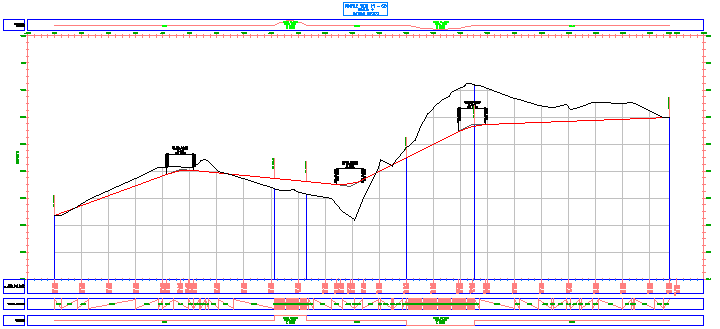
- 종단 뷰 특성 대화상자의 밴드 탭에서 다음 매개변수를 지정합니다.
- 밴드 유형: 종단 데이터
- 밴드 스타일 선택: 수평 및 수직 지오메트리 점 거리
- 위치: 종단 뷰의 맨 아래
- 추가를 클릭합니다.
밴드에서 레이블을 지정할 지오메트리 점 대화상자에서 현재 스타일을 사용하여 레이블 지정할 개별 수평 및 수직 지오메트리 점을 지정할 수 있습니다. 이 연습에서는 기본 선택 사항을 적용합니다.
- 밴드에서 레이블을 지정할 지오메트리 점 대화상자에서 확인을 클릭합니다. 주:
지오메트리 점 레이블 지정에 대한 자세한 내용은 그룹에 레이블 추가 튜토리얼 연습을 참고하십시오.
- 적용을 클릭합니다.
새 단면정보 테이블이 단면정보 테이블 스택 맨 아래에 표시됩니다. 이 단면정보 테이블은 상위 선형의 수평 지오메트리 점 사이의 증분 거리에 레이블을 지정합니다.
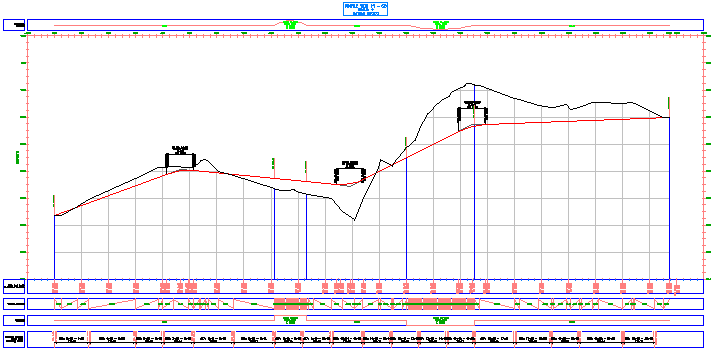
단면정보 테이블에서 참조된 종단 변경
- 밴드 리스트 테이블의 종단1 열에서 리스트 맨 아래의 종단 단면정보 테이블에 대한 값을 배치(1)로 변경합니다.
- 적용을 클릭합니다.
이제 이 종단 단면정보 테이블은 각각의 주 측점에서 지반선 및 종단 계획선의 표고를 보여 줍니다. 수평 지오메트리 점 거리 밴드는 각 수평 지오메트리 점의 계획선 표고를 표시합니다.
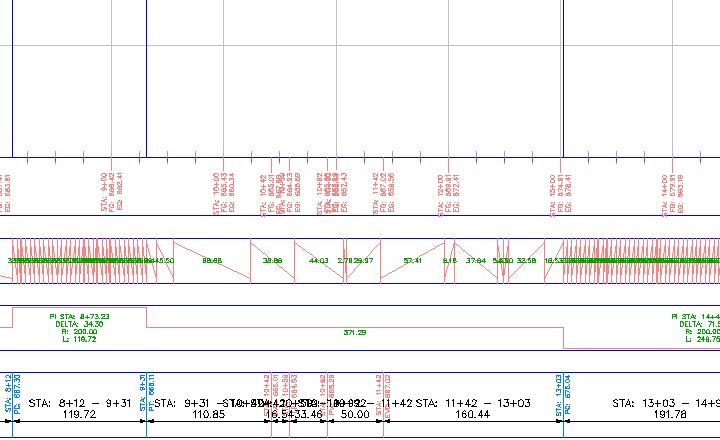
- 수직 지오메트리 밴드의 종단1 설정을 배치 - (1)로 변경합니다.
- 적용을 클릭합니다.
이제 이 밴드는 종단 배치를 따라 각 기울기 세그먼트의 길이를 보여 줍니다.
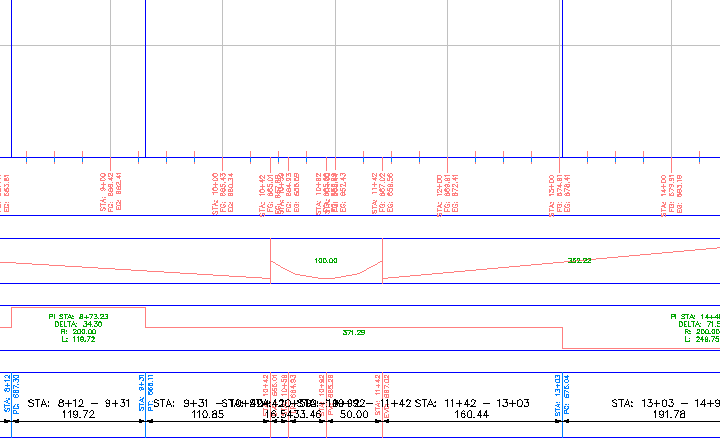
단면정보 테이블 재정렬
- 밴드 리스트 테이블에서 수직 지오메트리 밴드를 선택합니다.
 을 두 번 클릭한 다음 적용을 클릭합니다.
을 두 번 클릭한 다음 적용을 클릭합니다. 수직 지오메트리 밴드는 단면정보 테이블 스택의 맨 아래로 이동됩니다.
- 확인을 클릭합니다.
이 밴드 배열은 해석하기에 편리합니다. 여기에는 수평 및 수직 지오메트리뿐만 아니라 지표면 종단 및 종단 배치에 대한 비교 표고 데이터가 표시됩니다.
수직 지오메트리 밴드 아래쪽의 오르막 접선 레이블이 접선에 의해 가려집니다. 연습 3: 단면정보 테이블 스타일 수정에서 이 항목을 수정합니다.
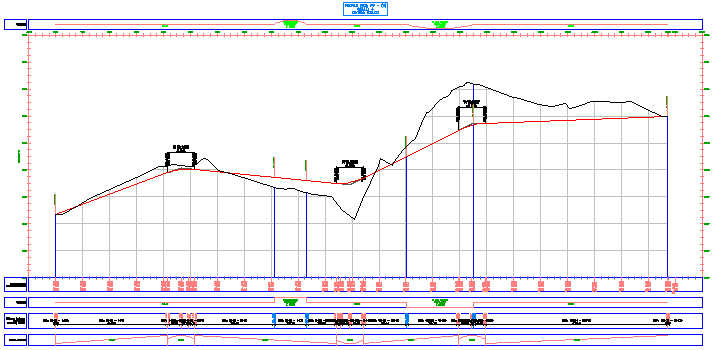
이 튜토리얼을 계속하려면 연습 2: 단면정보 테이블에서 레이블 이동으로 이동합니다.